苹果笔记本重新安装系统教程(一步步教你如何重新安装苹果笔记本的操作系统)
221
2025 / 06 / 04
在使用电脑的过程中,由于各种原因,我们有时需要重新安装操作系统。重新安装win7系统能够让电脑恢复原有的运行速度,解决系统故障和软件冲突等问题。本篇文章将为您详细介绍如何轻松重新安装win7系统,并带您一步一步完成整个过程。
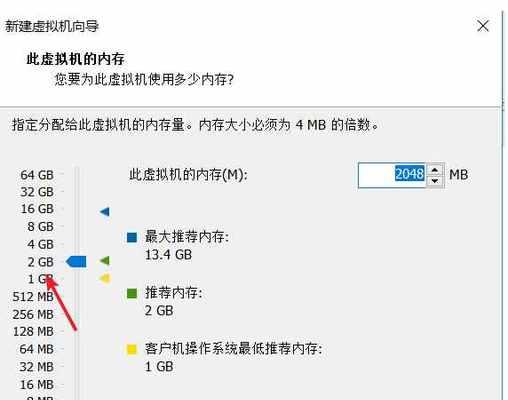
备份重要文件
为了避免数据丢失,首先需要备份重要文件。可以将文件复制到外部存储设备,或者使用云存储服务进行备份。
制作安装盘或U盘
1.下载win7系统镜像文件,或者准备一张win7安装盘。
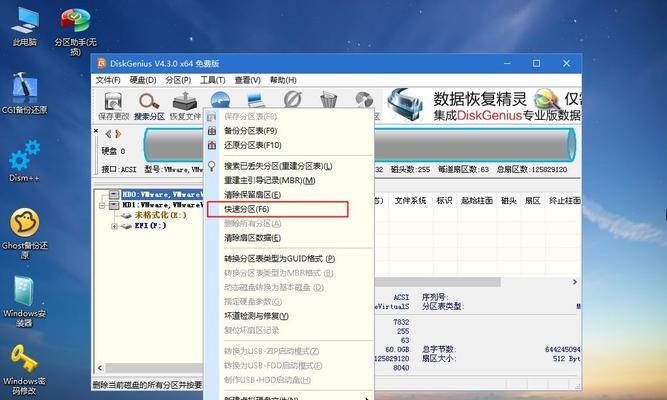
2.如果使用U盘进行安装,则需要制作启动U盘。可通过下载并使用WindowsUSB/DVDDownloadTool工具进行制作。
准备启动盘或U盘
将制作好的安装盘或U盘插入电脑,并确保电脑设置为从启动盘或U盘启动。
进入安装界面
1.开机后,按照电脑提示的按键(通常是F2、F12或Del键)进入BIOS设置界面。
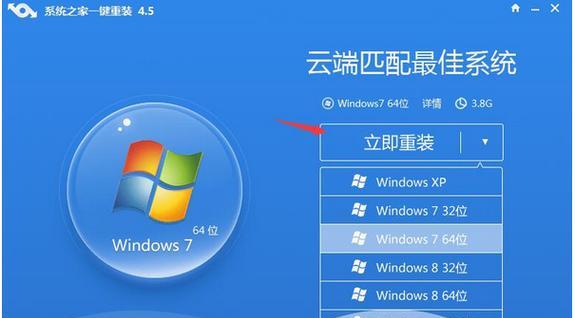
2.在BIOS设置界面中找到“Boot”选项,并将启动顺序设置为先从光驱或U盘启动。
开始安装系统
1.重启电脑后,选择启动盘或U盘启动。
2.在安装界面中,选择“安装”选项。
3.在安装类型选择界面,选择“自定义(高级)”选项。
进行分区设置
1.在磁盘分区选择界面,选择需要安装系统的硬盘分区。
2.可以选择删除分区、创建新分区或格式化分区等操作。
开始安装
点击“下一步”按钮后,系统开始进行安装操作。等待安装过程完成。
配置系统设置
在安装完成后,根据个人喜好进行系统设置,包括输入用户名、计算机名称等信息。
更新驱动程序
1.进入系统后,使用厂商提供的驱动光盘或下载最新的驱动程序。
2.安装各种硬件设备的驱动程序,确保电脑正常运行。
安装常用软件
根据个人需求,重新安装并配置各种常用软件,如浏览器、办公软件等。
激活系统
1.打开开始菜单,右键点击“计算机”或“我的电脑”,选择“属性”。
2.在系统属性中,找到“激活Windows”选项,按照提示激活系统。
更新系统补丁
通过Windows更新功能,下载并安装最新的系统补丁,确保系统的安全性和稳定性。
恢复个人文件和设置
将之前备份的个人文件和设置恢复到重新安装的系统中,确保数据完整性和个性化设置。
优化系统设置
通过清理垃圾文件、优化启动项等操作,进一步提升系统的运行速度和稳定性。
重新安装win7系统
通过本文所述的步骤,您可以轻松地重新安装win7系统。请确保备份重要文件,并按照步骤进行操作。重新安装win7系统能够让您的电脑焕发新生,运行速度更快,故障问题得到解决。祝您操作顺利!
